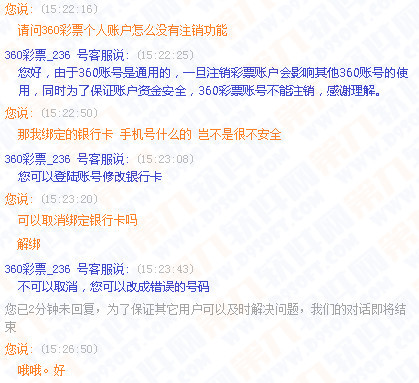萬盛學電腦網 >> 圖文處理 >> Photoshop教程 >> ps圖片處理 >> Photoshop制作人物燃燒效果
Photoshop制作人物燃燒效果
原圖
最終效果
1、打開原圖素材,按Ctrl + J把背景圖層復制一層。
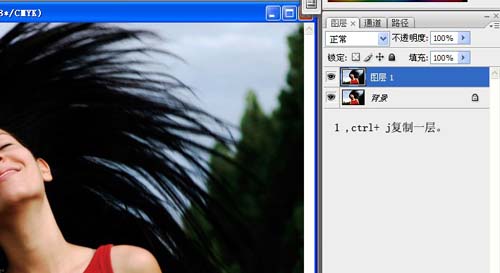
2、把背景圖層填充黑色。

3、回到圖層1,按Ctrl + Shift + U去色。
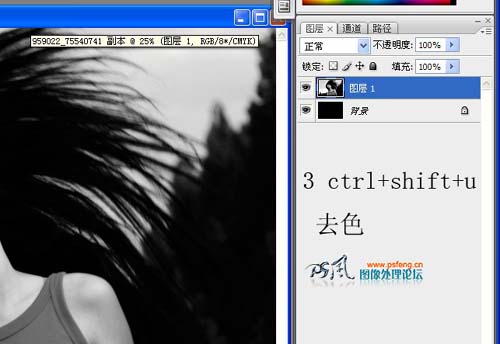
4、按Ctrl + I反相。
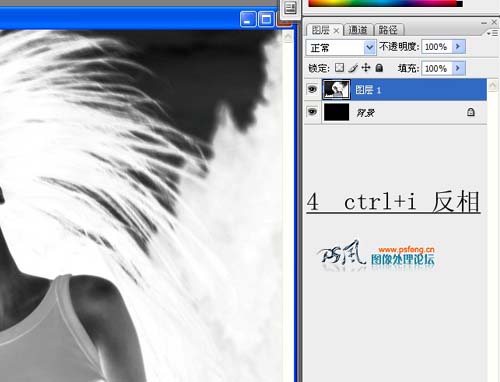
5、執行:濾鏡 > 風格化 > 查找邊緣。

6、把圖層1復制一層,按Ctrl + I反相,然後把圖層混合模式改為“強光”。

7、圖層1副本復制一層,圖層混合模式改為“濾色”。
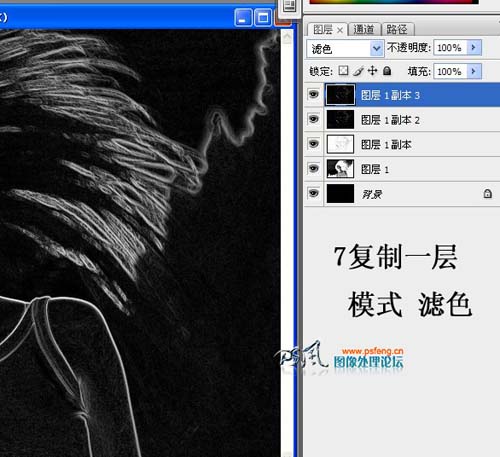
8、打開下圖所示的火焰素材,拖進來,並復制一層,隱藏原圖層。


9、應用變形和液化調整火焰素材,讓火焰跟頭發能夠很好的融合,然後把圖層混合模式改為“濾色”,火焰層需要多復制幾層。
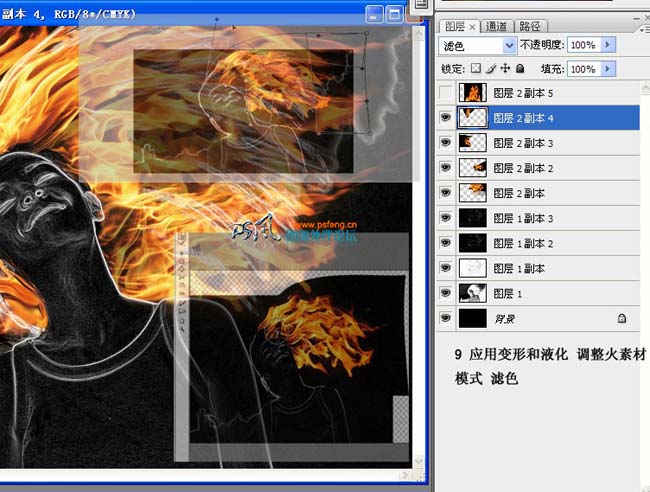
10、打開沒有變形火焰素材,把圖層混合模式改為“亮光”。

11、變形移動到合適的位置。

12、執行:濾鏡 > 模糊 > 高斯模糊,3lian素材,數值為13。
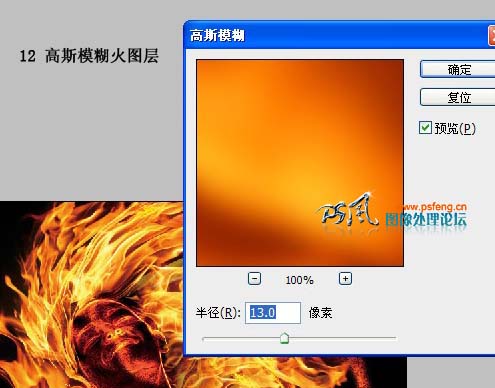
13、加上圖層蒙版,擦去身體外的火焰。
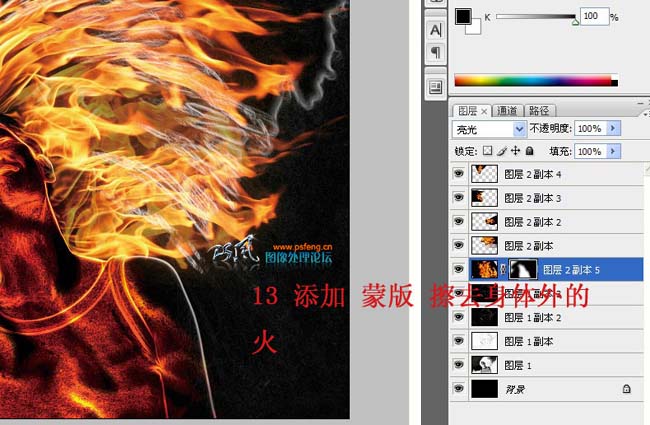
14、新建一個圖層,填充黑色,加上圖層蒙版,用畫筆擦出身體,目的是遮蓋下面的白色,然後再把圖層混合模式改為“亮光”。
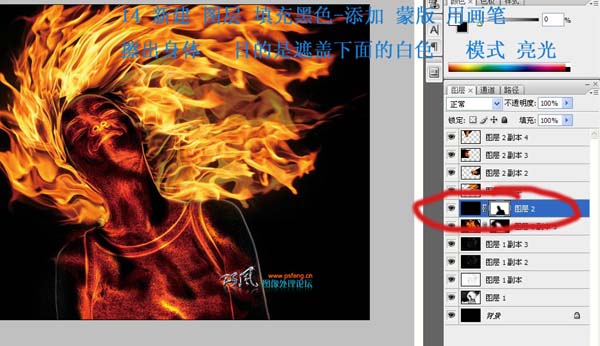
15、創建色相/飽和度調整圖層,參數設置如下圖。

16、創建亮度/對比度調整圖層,參數設置如下圖。
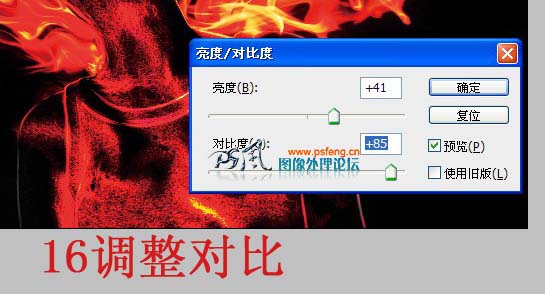
17、新建一個圖層,按Ctrl + Alt + Shift + E蓋印圖層,關閉調整圖層的眼睛,把圖層不透明度改為:60%。

最終效果及圖層參照。

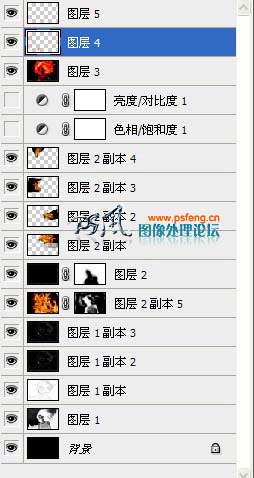
ps圖片處理排行
軟件知識推薦
相關文章
copyright © 萬盛學電腦網 all rights reserved